Usuń wirusa Viber (Darmowy poradnik) - Instrukcj usuwania
Instrukcja usuwania wirusa Viber
Czym jest Wirus Viber?
Viber ponownie z łatką wirusa
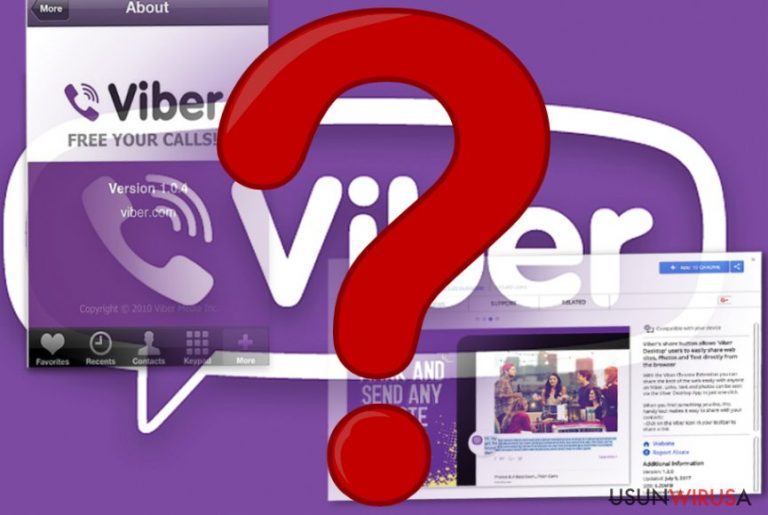
Wiadomość o “wirusie Viber” może sugerować, że twój komputer został zainfekowany przez malware. Ostatnio, Zapora Systemu Windows i kilka innych narzędzi antywirusowych ponownie zaczęło oznaczać znaną aplikację do szybkich wiadomości jako wirus. Narzędzie to jest łatwo dostępne w sieci i działa na systemach Android, iOS, Windows i Mac OS.
Zgodnie z oficjalną stroną, aplikacja już teraz pomaga się komunikować ponad 800 milionom użytkowników. Chociaż program ten jest stworzony przez japońską firmę Rakuten Inc, szybko rozwinęła swoją sieć w innych krajach poprzez zakupy i spółki z mieszanym kapitałem.
Podobnie do innych aplikacji komunikacyjnych, Viber oferuje darmowe rozmowy tekstowe i wideo pomiędzy użytkownikami aplikacji. Możesz też dzwonić do innych krajów w niskiej cenie.
Narzędzie to może wyglądać na użyteczne i przydatne. Ostatnie informacje jednak, mówiące o oznaczeniu Vibera jako malware na sprzęcie z Androidem oraz na komputerach alarmują użytkowników. Co więcej, wygląda na to, że program ten nie padł ofiarę wirusów po raz pierwszy. Czy powinieneś usunąć Vibera? Dowiesz się własnie tutaj.
Służąc 800 milionom użytkowników
Jeśli jesteś lojalnym użytkownikiem tej aplikacji, podobne raporty mogą po prostu wyglądać na fałszywe. Firma stale rozwijała swoję sieć. W 2010 roku Rakuten zakupił Linkshare, mające siedzibę w Nowym Jorku.
Następnego roku uruchomiła programy przygotowane dla Indonezji i Brazylii. W 2012 roku zaś zwiększyła nakład zainwestowany w Pinterest. Viber także stał się oficjalną platformą komunikacyjną FC Barcelony. Dodatkowo, aplikacja jest kompatybilna z systemami Android, iOS, Mac i Windows. Co może więc pójść nie tak?
Ostatnie raporty o „wirusie Viber”
W Maju 2017 roku, Użytkownicy Windowsa korzystający z Vibera na swoich komputerach zostali zszokowani alertami bezpieczeństwa Zapory Systemu Windows. Aplikacja została oznaczona jako „Viber malware” oraz jako potencjalne zagrożenie bezpieczeństwa komputera. Kilka innych zewnętrznych aplikacji także rozpoznało aplikację jako zagrożenie.
Co ciekawe, aplikacja już wcześniej była oznaczona jako malware. Użytkownicy zgłaszali takie probelmy także w ubiegłym roku.
Jednakże wtedy okazało się to fałszywym alarmem. Użytkownicy musieli zadeklarować dane aplikacji na swoich telefonach z Androidem, by rozwiazać problem. Użytkownikom komputerów zaoferowano zaś reinstalację programu w celu naprawy problemu.
Obecnie najnowsze raporty o wirusie Viber są wciąż pod analizą. Będzie wielkim szokiem, jeśli raporty te okażą się prawdziwe. Z drugiej strony, przypadki w których znane narzędzia padają ofiarami wirusów nie są rzadkie. Przypadki Skype'a i WhatsAppa idealnie przedstawiają tą tendencję.

Dodatkowo, polityka prywatności pogramu zawiera stwierdzenia które mogą zaniepokoić bardziej ostrożnych użytkowników. Aedług nich, Viber zbiera następująe rodzaje informacji:
- Informacje o rejestracji i koncie
- Dane społecznościowe
- Dane o aktywności
- Informacje z innych źródeł
- Informacje dodatkowe
Jak to bywa w przypadku aplikacji do szybkiego komunikowania się, zbiera ona sporą paczkę danych jeśli łączysz się poprzez Facebooka, grasz w gry Viber otd. Jednakże, największym problemem jest problem z prywatnością:
We only share your personal information with third-parties outside of Viber, for the purposes listed above, in the following circumstances(…)
Zależy to więc tylko od Ciebie, czy nie masz problemów z takim użyciem osobistych danych. W przeciwnym wypaku możesz chcieć usunąć Vibera. Jedną z opcji na eliminację programu jest użycie FortectIntego lub Malwarebytes. Inną jest zaś deinstalacja ręczna.
Wskazówku na unikanie „podszywek”
Due to its increasing popularity, there is a low possibility that you might encounter this app in the form of an optional add-on. Likewise, “Viber hijack” does not exist either. The application is available on its official website. In addition, you can also find Viber as a browser-add-on offered in Chrome web store.
Even though the distribution network does not raise concerns, do not exclude the possibility that crooks might exploit the software for their malicious purposes. If you are about to install Viber, download it from its official website. Once User Account Control notification pops up inquiring you about enabling the app, check whether Rakuten Inc is indicated as an official publisher. Do not download the app which presents “unknown” publisher.
Opcje deinstalacyjne Vibera
Jeśli zdecydowałeś się na usunięcie Vibera z systemu operacyjnego, musisz usunąć jego główny program oraz rozszerzenie przeglądarki.
Pd artykułem znajdziesz wskazówki uczące, jak usunąć rozszerzenie. By ukończyć kasację Vibere, będziesz potrzebował pozbyć się ciasteczek i elementów śledzących powiązanych z zewnętrznymi aplikacjami. Pełny reset przeglądarki jest szybszym rozwiązaniem. Mogą też się przydać aplikacje anty-spyware.
Jeśli masz tą aplikację na Androidzie, pozbędziesz się jej poprzez wyłączenie i usunięcie aktualizacji.
- Tapnij na Ustawienia.
- Wejdź w Menedżera Aplikacji.
- Wejdź Apps i znajdź Viber.
- Zobaczysz kilka opcji: Wymuś Zatrzymanie i Odinstaluj.
- Kliknij Odinstaluj.
Możesz usunąć szkody spowodowane przez wirusa za pomocą FortectIntego. SpyHunter 5Combo Cleaner i Malwarebytes są zalecane do wykrywania potencjalnie niechcianych programów i wirusów wraz ze wszystkimi związanymi z nimi plikami i wpisami do rejestru.
Instrukcja ręcznego usuwania wirusa Viber
Odinstaluj z systemu Windows
Aby usunąć Wirus Viber z komputerów z systemem Windows 10/8, wykonaj te kroki:
- Wpisz Panel sterowania w pole wyszukiwania Windows i wciśnij Enter lub kliknij na wynik wyszukiwania.
- W sekcji Programy wybierz Odinstaluj program.

- Znajdź na liście wpisy powiązane z Wirus Viber (lub dowolny inny niedawno zainstalowany podejrzany program).
- Kliknij prawym przyciskiem myszy na aplikację i wybierz Odinstaluj.
- Jeśli pojawi się Kontrola konta użytkownika, kliknij Tak.
- Poczekaj na ukończenie procesu dezinstalacji i kliknij OK.

Jeśli jesteś użytkownikiem Windows 7/XP, postępuj zgodnie z następującymi instrukcjami:
- Kliknij Start > Panel sterowania zlokalizowany w prawym oknie (jeśli jesteś użytkownikiem Windows XP, kliknij na Dodaj/Usuń programy).
- W Panelu sterowania wybierz Programy > Odinstaluj program.

- Wybierz niechcianą aplikację klikając na nią raz.
- Kliknij Odinstaluj/Zmień na górze.
- W oknie potwierdzenia wybierz Tak.
- Kliknij OK kiedy proces usuwania zostanie zakończony.
Usuń Viber z systemu Mac OS X
-
Jeżeli korzystasz z OS X, kliknij przycisk Go na samej górze strony i wybierz Applications.

-
Poczekaj aż zobaczusz folder Applications i poszukaj w nimViber czy też innych podejrzanych pogramów, króre mogą się w nim znajdować. Teraz kliknij prawym przyciskiem myszy na każdym z tych wyników i wybierz Move to Trash.

Zresetuj MS Edge/Chromium Edge
Usuń niechciane rozszerzenia z MS Edge:
- Wybierz Menu (trzy poziome kropki w prawym górnym rogu okna przeglądarki i wybierz Rozszerzenia.
- Wybierz z listy rozszerzenie i kliknij na ikonę koła zębatego.
- Kliknij Odinstaluj na dole.

Wyczyść pliki cookie i inne dane przeglądania:
- Kliknij na Menu (trzy poziome kropki w prawym górnym rogu okna przeglądarki) i wybierz Prywatność i bezpieczeństwo.
- Pod Wyczyść dane przeglądania wybierz Wybierz elementy do wyczyszczenia.
- Zaznacz wszystko (oprócz haseł, chociaż możesz chcieć uwzględnić licencje na multimedia w stosownych przypadkach) i kliknij Wyczyść.

Przywróć ustawienia nowej karty i strony głównej:
- Kliknij na ikonę menu i wybierz Ustawienia.
- Następnie znajdź sekcję Uruchamianie.
- Kliknij Wyłącz, jeśli znalazłeś jakąkolwiek podejrzaną domenę.
Zresetuj MS Edge, jeśli powyższe kroki nie zadziałały:
- Wciśnij Ctrl + Shift + Esc, żeby otworzyć Menedżera zadań.
- Kliknij na strzałkę Więcej szczegółów u dołu okna.
- Wybierz kartę Szczegóły.
- Teraz przewiń w dół i zlokalizuj wszystkie wpisy zawierające Microsoft Edge w nazwie. Kliknij na każdy z nich prawym przyciskiem myszy i wybierz Zakończ zadanie, by zatrzymać działanie MS Edge.

Jeżeli to rozwiązanie ci nie pomogło, możesz musieć skorzystać z zaawansowanej metody resetowania Edge. Pamiętaj, że zanim przejdziesz dalej, musisz wykonać kopię zapasową swoich danych.
- Znajdź na swoim komputerze następujący folder: C:\\Users\\%username%\\AppData\\Local\\Packages\\Microsoft.MicrosoftEdge_8wekyb3d8bbwe.
- Wciśnij Ctrl + A na klawiaturze, by zaznaczyć wszystkie foldery.
- Kliknij na nie prawym przyciskiem myszy i wybierz Usuń.

- Teraz kliknij prawym przyciskiem myszy na przycisk Start i wybierz Windows PowerShell (Administrator).
- Kiedy otworzy się nowe okno, skopiuj i wklej następujące polecenie, a następnie wciśnij Enter:
Get-AppXPackage -AllUsers -Name Microsoft.MicrosoftEdge | Foreach {Add-AppxPackage -DisableDevelopmentMode -Register “$($_.InstallLocation)\\AppXManifest.xml” -Verbose

Instrukcje dla Edge opartej na Chromium
Usuń rozszerzenia z MS Edge (Chromium):
- Otwórz Edge i kliknij Ustawienia > Rozszerzenia.
- Usuń niechciane rozszerzenia klikając Usuń.

Wyczyść pamięć podręczną i dane witryn:
- Kliknij na Menu i idź do Ustawień.
- Wybierz Prywatność i usługi.
- Pod Wyczyść dane przeglądania wybierz Wybierz elementy do wyczyszczenia.
- Pod Zakres czasu wybierz Wszystko.
- Wybierz Wyczyść teraz.

Zresetuj MS Edge opartą na Chromium:
- Kliknij na Menu i wybierz Ustawienia.
- Z lewej strony wybierz Zresetuj ustawienia.
- Wybierz Przywróć ustawienia do wartości domyślnych.
- Potwierdź za pomocą Resetuj.

Zresetuj Mozillę Firefox
Usuń niebezpieczne rozszerzenia:
- Otwórz przeglądarkę Mozilla Firefox i kliknij na Menu (trzy poziome linie w prawym górnym rogu okna).
- Wybierz Dodatki.
- W tym miejscu wybierz wtyczki, które są powiązane z Wirus Viber i kliknij Usuń.

Zresetuj stronę główną:
- Kliknij na trzy poziome linie w prawym górnym rogu, by otworzyć menu.
- Wybierz Opcje.
- W opcjach Strona startowa wpisz preferowaną przez siebie stronę, która otworzy się za każdym razem, gdy na nowo otworzysz Mozillę Firefox.
Wyczyść pliki cookie i dane stron:
- Kliknij Menu i wybierz Opcje.
- Przejdź do sekcji Prywatność i bezpieczeństwo.
- Przewiń w dół, by znaleźć Ciasteczka i dane stron.
- Kliknij na Wyczyść dane…
- Wybierz Ciasteczka i dane stron oraz Zapisane treści stron i wciśnij Wyczyść.

Zresetuj Mozillę Firefox
Jeżeli nie usunięto Wirus Viber po wykonaniu powyższych instrukcji, zresetuj Mozillę Firefox:
- Otwórz przeglądarkę Mozilla Firefox i kliknij Menu.
- Przejdź do Pomoc i wybierz Informacje dla pomocy technicznej.

- W sekcji Dostrój program Firefox, kliknij na Odśwież Firefox…
- Kiedy pojawi się wyskakujące okienko, potwierdź działanie wciskając Odśwież Firefox – powinno to zakończyć usuwanie Wirus Viber.

Zresetuj Google Chrome
Po deinstalavji Vibera upewnij się, że pozbędziesz się też jego rozszerzenia.
Usuń złośliwe rozszerzenia z Google Chrome:
- Otwórz Google Chrome, kliknij na Menu (trzy pionowe kropki w prawym górnym rogu) i wybierz Więcej narzędzi > Rozszerzenia.
- W nowo otwartym oknie zobaczysz zainstalowane rozszerzenia. Odinstaluj wszystkie podejrzane wtyczki klikając Usuń.

Wyczyść pamięć podręczną i dane witryn w Chrome:
- Kliknij na Menu i wybierz Ustawienia.
- W sekcji Prywatność i bezpieczeństwo wybierz Wyczyść dane przeglądania.
- Wybierz Historia przeglądania, Pliki cookie i inne dane witryn oraz Obrazy i pliki zapisane w pamięci podręcznej.
- Kliknij Wyczyść dane.

Zmień swoją stronę główną:
- Kliknij menu i wybierz Ustawienia.
- Poszukaj podejrzanych stron w sekcji Po uruchomieniu.
- Kliknij Otwórz konkretną stronę lub zestaw stron i kliknij na trzy kropki, by znaleźć opcję Usuń.
Zresetuj Google Chrome:
Jeśli poprzednie metody ci nie pomogły, to zresetuj Google Chrome, by wyeliminować wszystkie komponenty:
- Kliknij Menu i wybierz Ustawienia.
- Przewiń sekcję Ustawienia i kliknij Zaawansowane.
- Przewiń w dół i zlokalizuj sekcję Resetowanie komputera i czyszczenie danych.
- Teraz kliknij Przywróć ustawienia do wartości domyślnych.
- Potwierdź za pomocą Resetuj ustawienia, by ukończyć usuwanie.

Zresetuj Safari
Usuń niechciane rozszerzenia z Safari:
- Kliknij Safari > Preferencje…
- W nowym oknie wybierz Rozszerzenia.
- Wybierz niechciane rozszerzenie powiązane z Wirus Viber i wybierz Odinstaluj.

Wyczyść pliki cookie i inne dane witryn w Safari:
- Kliknij Safari > Wymaż historię…
- Z rozwijanego menu pod Wymaż, wybierz cała historia.
- Potwierdź za pomocą Wymaż historię.

Zresetuj Safari, jeśli powyższe kroki nie pomogły:
- Kliknij Safari > Preferencje…
- Przejdź do karty Zaawansowane.
- Zaznacz Pokazuj menu Programowanie na pasku menu.
- Kliknij Programowanie na pasku menu i wybierz Wyczyść pamięć podręczną.

Po odnstalowaniu tego potencjalnie niechcianego programy i naprawieniu swoich przeglądarek polecamy ci przeskanowanie swojego komputera sprawdzonym oprogramowaniem antywirusowym. Z pewnoscia pomoże ci to pozbyć się Viber i jego wpisów w rejestrze, program dodatkowo będzie w stanie rozpoznać powiązane pasożyty i inne infekcje malware na twoim kompterze. Aby tak się stało polecamy skorzystanie z wysoko ocenianego przez nas programu zdolnego do usuwania oprogramowania malware: FortectIntego, SpyHunter 5Combo Cleaner lub Malwarebytes.
Polecane dla ciebie:
Nie pozwól, by rząd cię szpiegował
Rząd ma wiele problemów w związku ze śledzeniem danych użytkowników i szpiegowaniem obywateli, więc powinieneś mieć to na uwadze i dowiedzieć się więcej na temat podejrzanych praktyk gromadzenia informacji. Uniknij niechcianego śledzenia lub szpiegowania cię przez rząd, stając się całkowicie anonimowym w Internecie.
Możesz wybrać różne lokalizacje, gdy jesteś online i uzyskać dostęp do dowolnych materiałów bez szczególnych ograniczeń dotyczących treści. Korzystając z Private Internet Access VPN, możesz z łatwością cieszyć się połączeniem internetowym bez żadnego ryzyka bycia zhakowanym.
Kontroluj informacje, do których dostęp może uzyskać rząd i dowolna inna niepożądana strona i surfuj po Internecie unikając bycia szpiegowanym. Nawet jeśli nie bierzesz udziału w nielegalnych działaniach lub gdy ufasz swojej selekcji usług i platform, zachowaj podejrzliwość dla swojego własnego bezpieczeństwa i podejmij środki ostrożności, korzystając z usługi VPN.
Kopie zapasowe plików do późniejszego wykorzystania w przypadku ataku malware
Problemy z oprogramowaniem spowodowane przez malware lub bezpośrednia utrata danych w wyniku ich zaszyfrowania może prowadzić do problemów z twoim urządzeniem lub do jego trwałego uszkodzenia. Kiedy posiadasz odpowiednie, aktualne kopie zapasowe, możesz z łatwością odzyskać dane po takim incydencie i wrócić do pracy.
Bardzo ważne jest, aby aktualizować kopie zapasowe po wszelkich zmianach na urządzeniu, byś mógł powrócić do tego nad czym aktualnie pracowałeś, gdy malware wprowadziło jakieś zmiany lub gdy problemy z urządzeniem spowodowały uszkodzenie danych lub wpłynęły negatywnie na wydajność.
Posiadając poprzednią wersję każdego ważnego dokumentu lub projektu, możesz oszczędzić sobie frustracji i załamania. Jest to przydatne, gdy niespodziewanie pojawi się malware. W celu przywrócenia systemu, skorzystaj z Data Recovery Pro.


